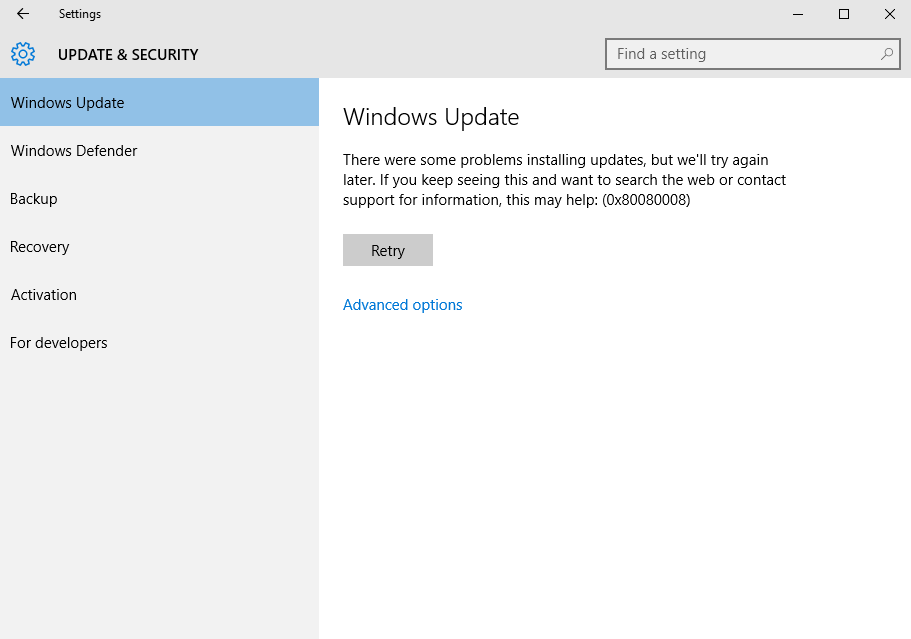 Können Sie Ihr System aufgrund des Fehlers 0x80080008 nicht aktualisieren? Wenn JA, können Sie dieses Problem jetzt einfach beheben und dann die verfügbaren Updates herunterladen, ohne dass es Probleme gibt.
Können Sie Ihr System aufgrund des Fehlers 0x80080008 nicht aktualisieren? Wenn JA, können Sie dieses Problem jetzt einfach beheben und dann die verfügbaren Updates herunterladen, ohne dass es Probleme gibt.
Bevor wir irgendeine Lösung anwenden, um den Fehler 0x80080008 auf dem Windows 10 System loszuwerden, werden wir zuerst versuchen, etwas mehr über dieses Problem zu erfahren. Windows 10 Update Fehler 0x80080008 ist sehr irritierend Fehlercode, der jedes Mal erscheint, wenn Sie versuchen, Ihren Windows-Computer / Laptop zu aktualisieren.
Dieser Fehler ist auch auf den Windows 10-Mobilgeräten aufgetreten. Wenn der Benutzer versucht, den neuesten Windows 10-Build zu installieren, wird der Fehlercode normalerweise vom System ausgegeben.
Wenn Sie glauben, dass Sie nach dem Installieren der Windows Update-Problembehandlung den Windows 10-Aktualisierungsfehler 0x80080008 beheben können, liegen Sie falsch. Nach dem Ausführen der Windows Update-Problembehandlung kann das Problem vorübergehend nicht vollständig behoben werden. Die Fehlernachricht wird fortgesetzt, wenn Sie Ihr System neu starten, nach dem Neustart Ihres Systems wird die Fehlermeldung wie “Service Registrierung fehlt oder ist beschädigt” angezeigt.
Kommen wir jetzt zum Punkt und fangen wir an, den Windows 10 Update Fehler 0x80080008 zu beheben.
Wenden Sie die unten angegebene Lösung nacheinander an und versuchen Sie, Ihr System nach dem Anwenden der einzelnen Befehle zu aktualisieren.
Lösung 1: Versuchen Sie, den Windows Update Service zu starten
Befolgen Sie die folgenden Schritte, um den Windows Update-Dienst zu starten
Gehe zum Startmenü und gib cmd ein
Rechtsklicken Sie auf den CMD und wählen Sie Als Administrator ausführen
Jetzt müssen Sie einige Befehle an der Eingabeaufforderung ausführen, führen Sie sie nacheinander aus. Drücken Sie nach jedem Befehl die Eingabetaste:
sc queryex wuauserv
Run sc queryex wuauserv
Write down the pid
taskkill /f /pid What_you_have_written
Run net start bits
net start wuauserv
Wiederholen Sie nach der Ausführung die Windows-Aktualisierung, um Ihr System ohne Fehler zu aktualisieren.
Lösung 2: Führen Sie den SFC-Befehl aus
Manchmal können Windows 10-Systemdateien aufgrund des Aktualisierungsfehlers beschädigt oder unvollständig sein. Um mit dieser Situation umzugehen, wird empfohlen, das SFC-Tool zu verwenden. Auf diese Weise können Sie die Integrität von Systemdateien überprüfen.
- Öffnen Sie die Eingabeaufforderung mit der Administratorberechtigung.
- Geben Sie nun sfc / scannow in das Befehlsfeld ein und drücken Sie die Eingabetaste, um diesen Befehl auszuführen.
- Dieser Befehl scannt die gesamten Systemdateien und repariert sie.
Versuchen Sie nach dem Überprüfen aller Systemdateien über den SFC-Befehl den Windows Update-Dienst auszuführen.
Lesen Sie auch: 9 getestete Lösungen zu beheben UNEXPECTED_STORE_EXCEPTION Fehler unter Windows 10
Lösung 3: Versuchen Sie nach dem Neustart der BITS-Dienste
Der BackgroundIntelligentTransferService oder BITS ist einer der wichtigen Updates-Dienste. Und wenn dieser Update-Dienst nicht mehr funktioniert, wird der Windows Update-Dienst beim Aktualisieren die Fehlermeldung ausgeben.
Folgen Sie den unten angegebenen Schritten, um den Dienst neu zu starten:
- Drücken Sie auf Windows + R, um das Dialogfeld “Ausführen” zu öffnen.
- Geben Sie im Feld Ausführen msc ein und drücken Sie die Eingabetaste
- Suchen Sie nach dem intelligenten Hintergrundübertragungsdienst (BITS).
- Und vergewissern Sie sich, dass BITS ordnungsgemäß funktioniert oder nicht.
- Wenn ein Problem gefunden wurde, klicken Sie mit der rechten Maustaste und wählen Sie Dann, klicken Sie mit der rechten Maustaste und öffnen Sie
- Wählen Sie die Registerkarte Wiederherstellung und stellen Sie sicher, dass der erste und zweite Fehler auf Dienst neu starten gesetzt ist.
- Zuletzt, Auswahl bestätigen und nach Updates suchen.
Versuchen Sie anschließend, Ihr System zu aktualisieren.
Lösung 4: Führen Sie die DISM aus
Mit Hilfe des DISM- oder DeploymentImageServicing- und Management-Tools können Sie die Aktualisierungsprobleme einfach beheben. Befolgen Sie die folgenden Schritte nacheinander, um DISM auszuführen und den Windows 10-Aktualisierungsfehler 0x80080008 zu beheben.
Zuallererst müssen Sie die Eingabeaufforderung mit Administratorrechten öffnen. Um dies zu tun, drücke die Windows + X Taste und wähle Open Command Prompt (als Admin).
In der Eingabeaufforderung müssen Sie den folgenden Befehl eingeben:
DISM.exe / Online / Bereinigungs-Image / Restorehealth
Wenn der DISM keine Dateien online abrufen kann, müssen Sie den Installations-USB oder DVD einlegen. Legen Sie das bootfähige Medium ein und geben Sie den folgenden Befehl ein:
DISM.exe / Online / Cleanup-Image / RestoreHealth / Quelle: C: \ RepairSource \ Windows / LimitAccess
HINWEIS: Bevor Sie den obigen Befehl ausführen, sollten Sie den Pfad “C: \ RepairSource \ Windows” von DVD oder USB ersetzen.
Die oben angegebene Lösung wird Ihnen helfen, verschiedene Windows 10 Update-Fehler zu überwinden.
Lösung 5: Versuchen Sie, Wups2.dll erneut zu registrieren
Wups2.dll-Datei ist das fehlerhafte Modul, das diese Art von Fehlermeldung auslösen kann. Versuchen Sie, diese Datei erneut zu registrieren, und beheben Sie das Problem.
- Öffnen Sie erneut die Eingabeaufforderung mit Administratorrechten, geben Sie den Cmd in das Startmenü ein, klicken Sie mit der rechten Maustaste auf die Eingabeaufforderung und wählen Sie “Als Administrator ausführen”.
- Geben Sie die folgenden Befehle in die Eingabeaufforderung ein
REGSVR32 WUPS2.DLL / S
REGSVR32 WUPS.DLL / S
REGSVR32 WUAUENG.DLL / S
REGSVR32 WUAPI.DLL / S
REGSVR32 WUCLTUX.DLL / S
REGSVR32 WUWEBV.DLL / S
REGSVR32 JSCRIPT.DLL / S
REGSVR32 MSXML3.DLL / S
- Nachdem Sie den oben angegebenen Befehl ausgeführt haben, sollten Sie Ihren PC neu starten und versuchen, den Windows Update Service erneut auszuführen.
Fazit
Es wird gehofft, dass nach Anwendung der oben angegebenen Lösungen Windows 10 Update Fehlercode 0x80080008 behoben wird. Alle besprochenen Lösungen sind manuell und müssen daher sehr sorgfältig angewendet werden.
Irgendwann, nach der Behebung dieses Problems und der erfolgreichen Aktualisierung Ihres Windows-Systems wird Ihr System langsam. Um einen langsamen PC / Laptop loszuwerden, sollten Sie daher einen PC-Booster installieren, um Ihren PC schneller zu machen.
Dieses Tool ist speziell programmiert, um ein System gesund, schnell und fehlerfrei zu machen. Laden Sie einfach -installieren und scannen Sie Ihr System mit diesem Tool; und Ihre Systemleistung wird verbessert. Diese Software ist auch in der Lage, mit allen anderen Systemproblemen wie Treiberfehler, Registrierungsfehler, DLL-Fehler und mehr umzugehen.
Hardeep has always been a Windows lover ever since she got her hands on her first Windows XP PC. She has always been enthusiastic about technological stuff, especially Artificial Intelligence (AI) computing. Before joining PC Error Fix, she worked as a freelancer and worked on numerous technical projects.